Você está tendo problemas para baixar as mídias no seu WhatsApp? Ou você está tentando salvar alguns memes que seus amigos lhe enviaram no WhatsApp e não está conseguindo Felizmente, deve ser fácil resolver essa questão. Neste artigo, vamos te mostrar, as principais etapas que você deve seguir, para conseguir solucionar esse problema. Dessa forma, você pode voltar a baixar a mídia no seu WhatsApp. Sem mais delongas, veja abaixo, 9 dicas especiais.
Não consigo baixar mídia no WhatsApp
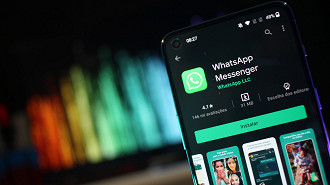
Abaixo, veja 9 dicas do que fazer, caso você não consiga baixar uma mídia no WhatsApp:
1. Verifique sua conexão com a Internet
Quando você está tendo dificuldades para usar um aplicativo que requer a Internet, verifique se sua conexão de dados móveis ou de internet está funcionando corretamente. Esta pode ser a razão pela qual suas imagens do WhatsApp não estão sendo baixadas.
Tente usar outros aplicativos em seu telefone, e verifique se eles podem acessar a Internet. Você também pode tentar visitar uma página da Web no navegador de sua preferência. Se outros aplicativos também estiverem enfrentando problemas de conectividade semelhantes, verifique se você está conectado à Internet.
- Problemas com roteador Wi-Fi: Para começar, desligue o roteador Wi-Fi e ligue-o novamente. Se o problema de conectividade persistir quando o roteador voltar a ligar, consulte nosso guia detalhando como corrigir questões com as conexões Wi-Fi.
- Problemas de dados celulares: Tente desativar os dados da rede celular (ou móvel) e reativá-los novamente. Se isso não ajudar, ative o modo avião e volte para o modo normal. Você também deve verificar se o seu plano de internet está ativo e se você não ficou sem dados. Se você ainda não pode baixar arquivos de mídia no WhatsApp, tente acelerar sua conexão de dados móveis.
2. Verifique o armazenamento do seu dispositivo
Você não vai conseguir baixar arquivos do WhatsApp e de outros apps, se não tiver espaço suficiente no armazenamento interno ou externo do seu telefone. Digamos que você está tentando baixar um vídeo de 50MB e há apenas 40MB de espaço de armazenamento livre no seu dispositivo: o WhatsApp não concluirá o download.
- Android: inicie o Gerenciador de Arquivos, e veja quanto espaço de armazenamento está disponíve no seu telefone. Como opção, você pode acessar as Configurações > Sobre o telefone. Se o seu telefone Android estiver com pouco armazenamento, existem várias maneiras de liberar espaço de armazenamento e abrir espaço para a mídia do WhatsApp, como por exemplo, limpando o cachê do Android.
- iPhone ou iPad: acesse Ajustes > Geral > Armazenamento do iPhone/ Armazenamento do iPad para ver quanto armazenamento você usou e quanto você ainda tem para usar. Você pode, por exemplo, limpar o cachê no seu iOS.
3. Verifique a permissão de armazenamento/mídia no seu dispositivo
Esta é outra verificação importante relacionada ao armazenamento que você deve realizar se o WhatsApp não estiver baixando arquivos de mídia.
Se o WhatsApp não tiver acesso ao armazenamento ou às fotos do seu telefone, você receberá uma mensagem de erro ao tentar salvar arquivos de mídia. Nesse caso, você precisa conceder permissões de armazenamento do WhatsApp.
- Android: Acesse as Configurações > Aplicativos > Gerenciar aplicativos > WhatsApp > permissões de aplicativos > Armazenamento e clique em Permitir.
- iOS: Inicie Ajustes e selecione Privacidade. Em seguida, selecione Fotos, escolha WhatsApp na lista de aplicativos e verifique se Todas as fotos está selecionada.
4. Force o fechamento do WhatsApp
Quando um aplicativo fica preso ou alguns de seus recursos não funcionam corretamente, o fechamento forçado do aplicativo é uma maneira eficaz de eliminar os obstáculos que estão causando o mau funcionamento do aplicativo. Siga os passos abaixo para forçar o encerramento de aplicações no seu smartphone:
- Android: Acesse as Configurações > Aplicativos > Gerenciar aplicativos. Em seguida, selecione WhatsApp na lista de aplicativos instalados. Finalmente, toque no ícone Forçar parada e selecione OK no prompt de confirmação.
- iOS: Clique duas vezes no botão Home físico (para iPhone 8 ou anterior e iPhone SE 2020) ou deslize para cima a partir da parte inferior da tela do seu dispositivo e solte o dedo quando os cartões de visualização do aplicativo aparecerem na tela. Deslize para cima a visualização do WhatsApp para forçar o fechamento. Inicie o WhatsApp novamente e verifique se você é capaz de baixar arquivos de mídia.
5. Reinicie o telefone
Reiniciar o seu telefone também pode ajudar a resolver pequenas falhas de software, como o WhatsApp não baixar mídia. Neste caso, experimente desligar o dispositivo e, quando ele voltar, verifique se você consegue salvar fotos e vídeos no WhatsApp novamente.
6. Verifique se o WhatsApp está fora do ar
Às vezes, a razão pela qual a mídia do WhatsApp não está baixando no seu telefone não é sua culpa. O problema pode estar no próprio WhatsApp. Se os servidores da empresa estiverem inativos, certos recursos e funcionalidades do aplicativo podem não funcionar. Você pode usar plataformas de terceiros confiáveis, como DownDetector, para verificar possíveis problemas com os servidores do WhatsApp.
7. Atualize o WhatsApp para a versão atual
Outra coisa a verificar é se você está executando a versão mais recente do WhatsApp no seu dispositivo. Versões antigas do aplicativo às vezes contêm bugs que fazem com que certos recursos falhem. Novas versões vêm com correções de bugs que restauram o aplicativo à normalidade. Para atualizar o WhatsApp no seu dispositivo, clique aqui: Android | iOS.
8. Verifique a data e a hora do seu telefone
Se a data ou hora mostrada no seu telefone não corresponder ao seu fuso horário, você não poderá se conectar aos servidores do WhatsApp, o que significa que você terá problemas para baixar imagens e outras mídias para o seu dispositivo. A melhor maneira de corrigir esse problema é definir suas configurações de data e hora como Automático.
- Android: Acesse Configurações > Sistema > Data e hora.
- iOS: Ajustes > Geral > Data e hora.
9. Se tudo mais falhar, reinstale o WhatsApp
Se nenhuma das etapas acima funcionar, tente excluir o WhatsApp do seu dispositivo e, em seguida, reinstalá-lo do zero. Esta opção deve corrigir o problema quando tudo o mais falhar. Lembre-se de fazer backup de suas mensagens antes de desinstalar o WhatsApp para que você não perca conversas e arquivos importantes.
Por que eu não consigo baixar mídias no WhatsApp?
Quando você está tendo dificuldades, pode ser um problema com a internet; falta de espaço no seu dispositivo; o aplicativo pode estar desatualizado, ou fora do ar, entre outras questões.
